win11不兼容的软件怎么办 软件和win11不兼容解决方法
更新时间:2023-06-05 09:48:27作者:runxin
由于微软发布的win11系统时间不久,因此在运行时难免也会遇到一些未知的问题,例如有些用户的电脑在安装完win11系统之后,想要运行电脑中某个软件时却出现了不兼容的情况,对此win11不兼容的软件怎么办呢?下面小编就来教大家软件和win11不兼容解决方法。
具体方法:
1、我们首先在电脑桌面上找到不兼容应用程序并鼠标右键。
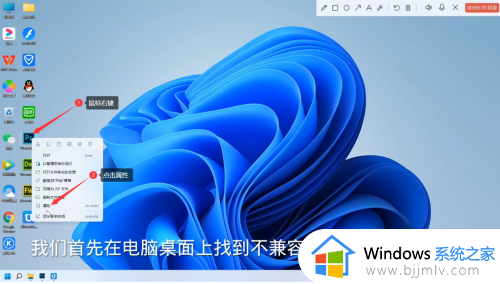
2、然后我们在属性窗口中点击兼容性。

3、再在兼容性页面先勾选上以兼容模式运行这个程序。
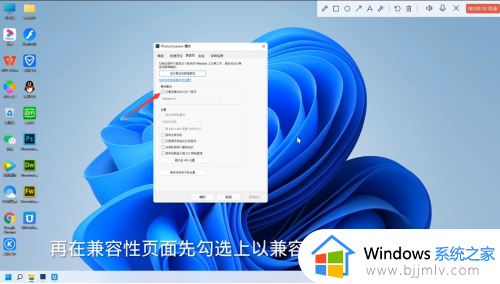
4、勾选好后,我们点击下方的选项框。
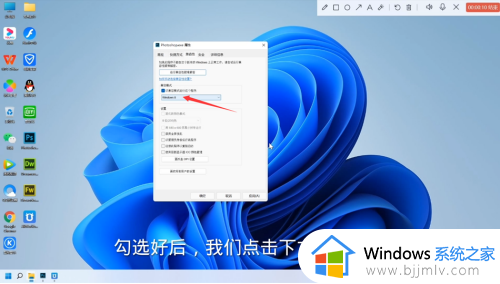
5、然后我们选择兼容版本的系统,比如Windows7。
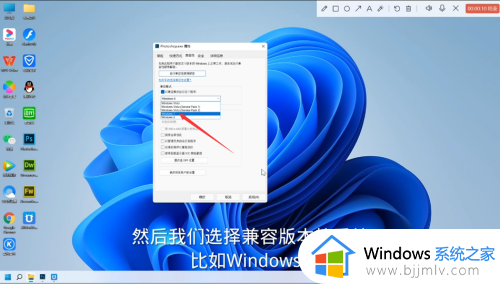
6、选好兼容版本的系统后,我们先点击窗口底部的应用,再点击确定就好了。
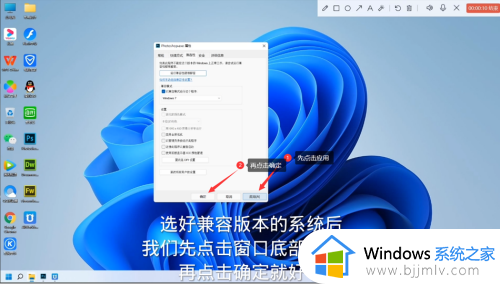
以上就是小编给大家讲解的关于软件和win11不兼容解决方法了,有出现这种现象的小伙伴不妨根据小编的方法来解决吧,希望能够对大家有所帮助。
win11不兼容的软件怎么办 软件和win11不兼容解决方法相关教程
- win11不兼容软件怎么办 win11系统软件不兼容处理方法
- windows11不兼容软件怎么办 windows11软件不兼容解决方法
- 软件和win11不兼容解决方法 软件与电脑win11系统不兼容怎么办
- vmware和win11不兼容怎么办 win11vmware不兼容解决方法
- windows11软件兼容性如何设置 win11软件兼容性怎么设置
- windows11不兼容虐杀原形怎么办 不兼容虐不兼容windows11解决方法
- 英雄联盟与win11系统不兼容怎么办 win11不兼容lol的解决办法
- win11不兼容游戏怎么办 win11不兼容游戏解决方案
- win11不兼容的steam游戏怎么办 win11不兼容steam游戏处理方法
- win11弹出tesmon.sys不兼容怎么办 win11系统出现tesmon.sys不兼容如何解决
- win11恢复出厂设置的教程 怎么把电脑恢复出厂设置win11
- win11控制面板打开方法 win11控制面板在哪里打开
- win11开机无法登录到你的账户怎么办 win11开机无法登录账号修复方案
- win11开机怎么跳过联网设置 如何跳过win11开机联网步骤
- 怎么把win11右键改成win10 win11右键菜单改回win10的步骤
- 怎么把win11任务栏变透明 win11系统底部任务栏透明设置方法
热门推荐
win11系统教程推荐
- 1 怎么把win11任务栏变透明 win11系统底部任务栏透明设置方法
- 2 win11开机时间不准怎么办 win11开机时间总是不对如何解决
- 3 windows 11如何关机 win11关机教程
- 4 win11更换字体样式设置方法 win11怎么更改字体样式
- 5 win11服务器管理器怎么打开 win11如何打开服务器管理器
- 6 0x00000040共享打印机win11怎么办 win11共享打印机错误0x00000040如何处理
- 7 win11桌面假死鼠标能动怎么办 win11桌面假死无响应鼠标能动怎么解决
- 8 win11录屏按钮是灰色的怎么办 win11录屏功能开始录制灰色解决方法
- 9 华硕电脑怎么分盘win11 win11华硕电脑分盘教程
- 10 win11开机任务栏卡死怎么办 win11开机任务栏卡住处理方法
win11系统推荐
- 1 番茄花园ghost win11 64位标准专业版下载v2024.07
- 2 深度技术ghost win11 64位中文免激活版下载v2024.06
- 3 深度技术ghost win11 64位稳定专业版下载v2024.06
- 4 番茄花园ghost win11 64位正式免激活版下载v2024.05
- 5 技术员联盟ghost win11 64位中文正式版下载v2024.05
- 6 系统之家ghost win11 64位最新家庭版下载v2024.04
- 7 ghost windows11 64位专业版原版下载v2024.04
- 8 惠普笔记本电脑ghost win11 64位专业永久激活版下载v2024.04
- 9 技术员联盟ghost win11 64位官方纯净版下载v2024.03
- 10 萝卜家园ghost win11 64位官方正式版下载v2024.03